Jak przygotować system do uruchomienia e-Deklaracji?
Aby uruchomić moduł e-Deklaracje, należy odpowiednio skonfigurować system - upewnić się, że spełnione są wszystkie wymagania techniczne i że system operacyjny jest zaktualizowany. Prawidłowe przygotowanie systemu jest kluczowe dla bezproblemowej pracy z modułem e-Deklaracje:
- Konfiguracja parametrów administracyjnych.
- Weryfikacja danych urzędów skarbowych.
- Konfiguracja parametrów modułu w poszczególnych firmach.
Jak skonfigurować parametry?
Aby odpowiednio ustawić parametry, należy przejść do widoku
Administracja | Działanie i wygląd programu. W oknie Konfiguracja i w sekcji Program | E-deklaracje należy zaznaczyć opcję Używaj e-deklaracji.
Zaznaczenie opcji dotyczy całego programu i spowoduje, że w danych firmy, udziałowca i pracownika dostępne będą zakładki, na których będzie można włączyć korzystanie z poszczególnych rodzajów e-deklaracji dla danej firmy, udziałowca lub pracownika. Dostępnych będzie także szereg innych opcji i funkcji związanych z obsługą e-deklaracji (w wariancie BIURO).
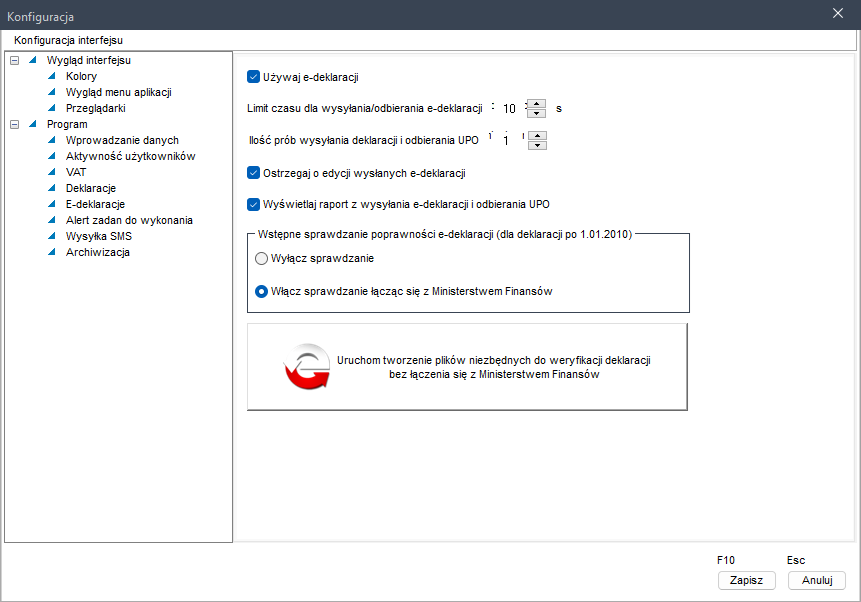
Po włączeniu modułu e-Deklaracji przycisk Operacje deklaracji w oknie deklaracji staje się aktywny.
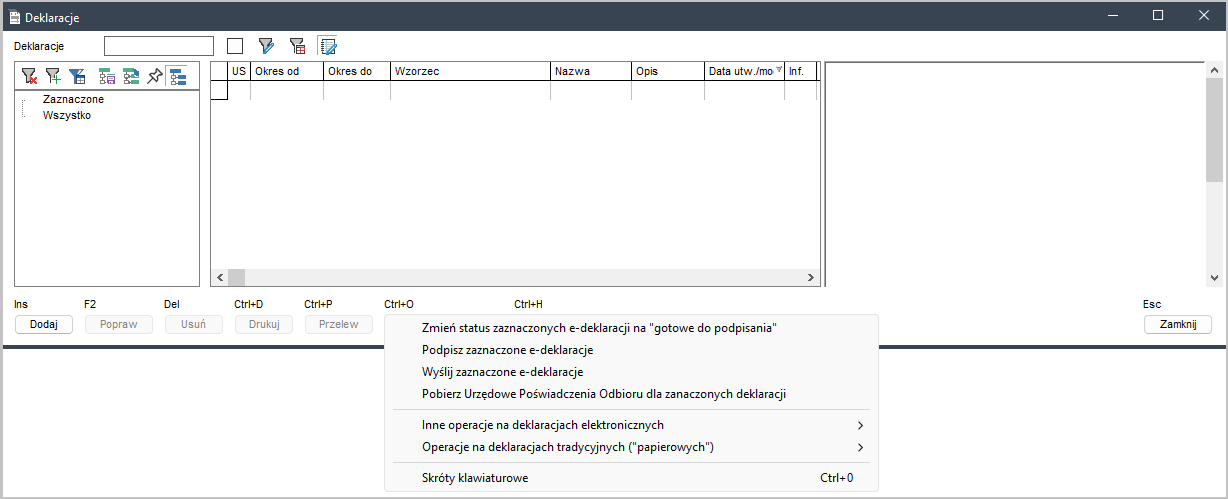
Włączenie parametru powoduje także pojawienie się opcji Deklaracje | Elektroniczne w oknie edycji danych firmy (Firma | Dane firmy). Dzięki temu użytkownik może wskazać typy deklaracji, które mają być wysyłać drogą elektroniczną oraz ustawić pozostałe opcje obsługi deklaracji elektronicznych.
Szczególną uwagę należy zwrócić na pole Osoba upoważniona do podpisywania e-deklaracji (figurująca na UPL-1). Klikając ikonę , można wybrać użytkownika programu.
Aby skutecznie podpisać oraz przesłać e-deklaracje, konieczne jest zalogowanie się na konto użytkownika, który posiada uprawnienia do ich podpisywania w imieniu danej firmy.
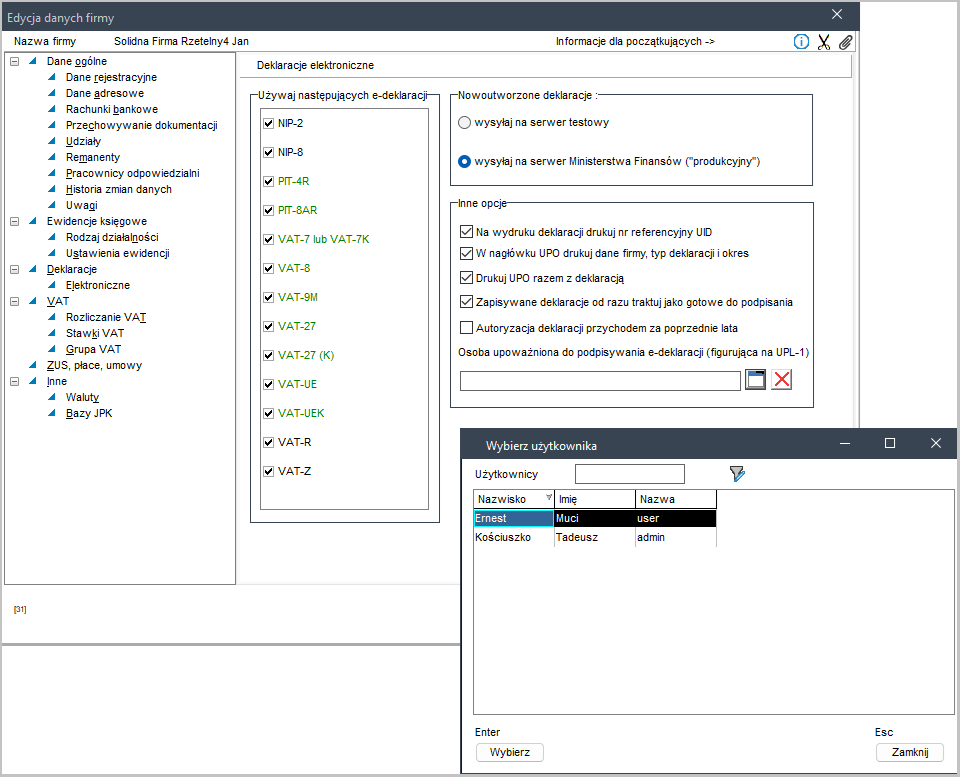
Jak nadać uprawnienia użytkownikom?
Aby usprawnić obieg dokumentów e-deklaracji, można przypisać użytkownikom role:
- operator ED – osoba tworząca poszczególne deklaracje, najczęściej przydzielona do obsługi danej firmy lub udziałowca,
- administrator ED – osoba wyznaczona do zarządzania e-Deklaracjami, podpisująca e-deklaracje podpisem elektronicznym, wysyłająca je oraz pobierająca UPO. Administrator ma dostęp do wszystkich e-deklaracji znajdujących się w programie (karta Administracja).
Program można skonfigurować poprzez dostosowanie uprawnień, tak aby do zadań administratora ED należało jedynie podpisywanie deklaracji, podczas gdy pozostałe obowiązki związane z obsługą e-deklaracji, takie jak wysyłanie i odbieranie UPO, spoczywały na operatorze. Zaleca się jednak, aby podział zadań dotyczących e-deklaracji był realizowany zgodnie z powyższymi wskazaniami.
Jak zweryfikować dane urzędów skarbowych?
Kolejną czynnością, którą należy wykonać jest sprawdzenie poprawności danych urzędów skarbowych, a w szczególności poprawności Kodów urzędów. W tym celu należy przejść do widoku Kartoteki | Urzędy skarbowe, GUS, ZUS.
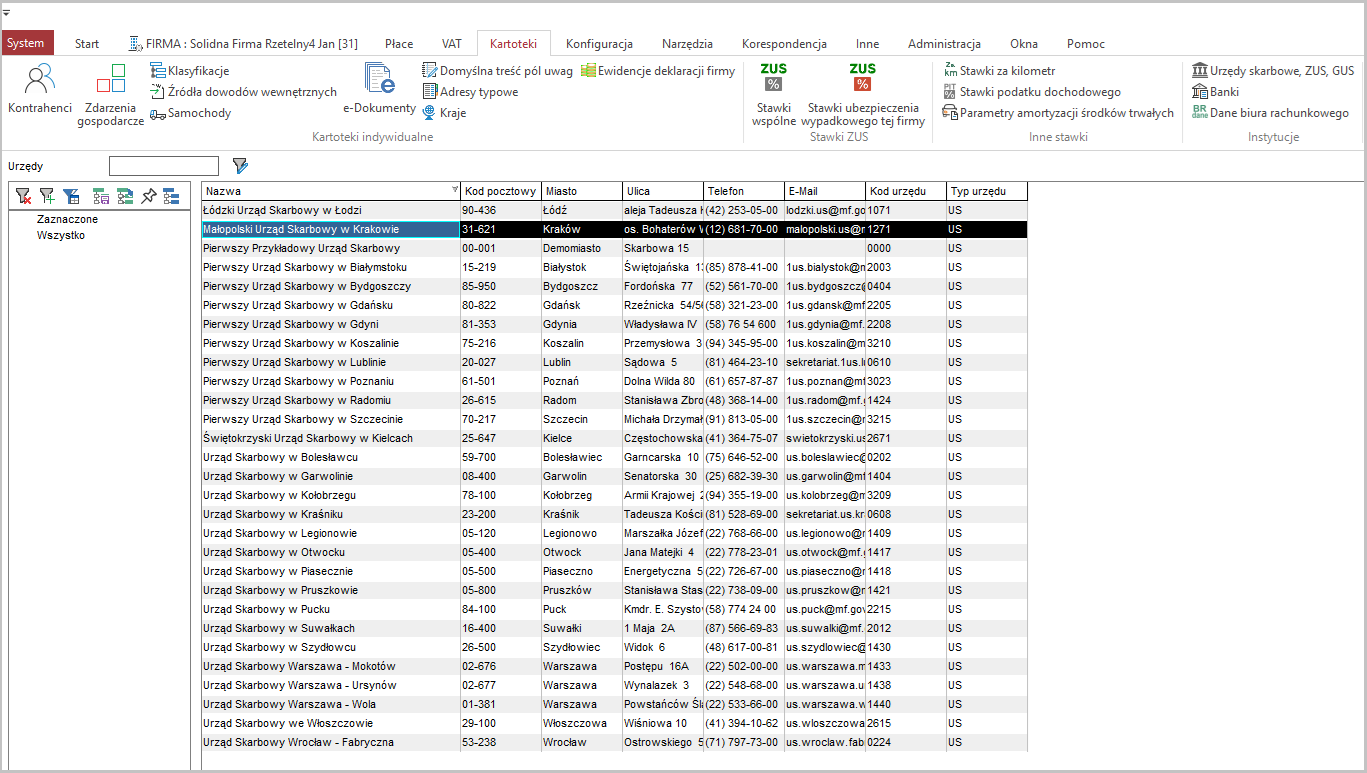
Jeżeli Kod urzędu nie jest uzupełniony, należy wybrać dany urząd i kliknąć przycisk Popraw (klawisz F2), a następnie w polu Kod US, ZUS kliknąć ikonę . Na ekranie pojawi się okno Kodów urzędów skarbowych. Na liście należy odszukać właściwy urząd i kliknąć przycisk
Wybierz.
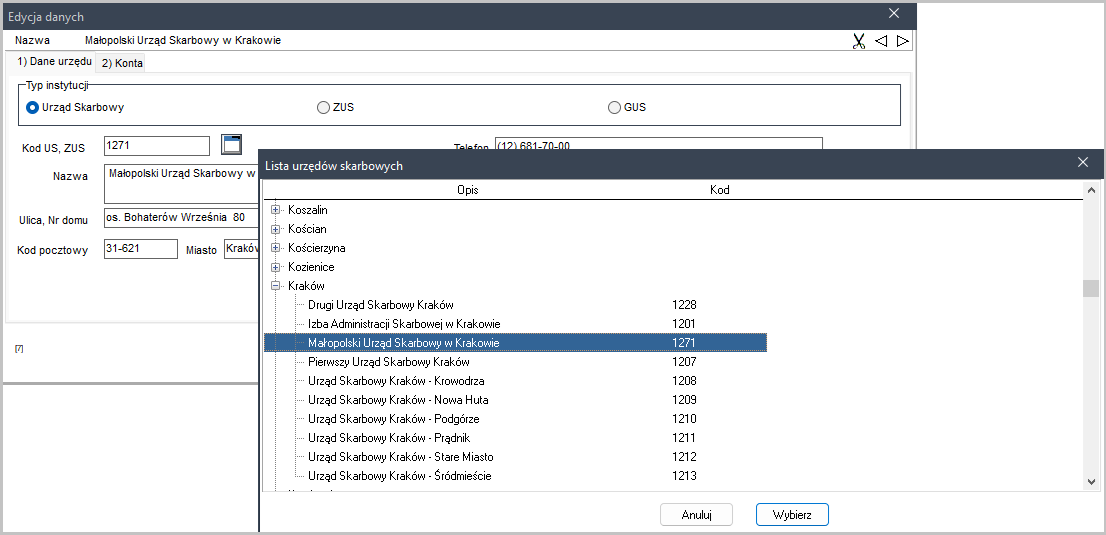
Jak skonfigurować parametry modułu w konkretnej firmie?
Po globalnym włączeniu modułu należy skonfigurować go w poszczególnych firmach, u poszczególnych udziałowców i pracowników. W tym celu należy przejść na kartę E-deklaracje i w polu Używaj następujących e-deklaracji zaznaczyć odpowiednie opcje.
Wybór odpowiednich opcji jest ważny wyłącznie dla aktualnie wybranej firmy, udziałowca lub pracownika. Jest to istotne w przypadku biur rachunkowych, które mogą obsługiwać różnych podatników w różnym czasie, niektórzy z nich mogą nie być w danym momencie obsługiwani przez system deklaracji elektronicznych.